在编辑Word文档时,我们可能会遇到下面的问题:文档打开后,无法显示出输入法状态栏,按输入法切换快捷键也没有反应。这篇文章就跟大家分享一下解决办法。操作步骤:1.打开Word文档后......
2022-05-07 417 word无法显示输入法
在办公室经常会打印各种文件,很多人都是按照常规的方法进行打印,其实在文档的打印中也是有很多技巧的,可以按照自己的需求设定,下面给大家分享Word打印的几个技巧哦!
1、打印当前页
在一个文档中有很多页的情况下,我们只想打印其中的一页,只需要将鼠标移到当前页面上,然后点击打印,选择打印当前页面即可。
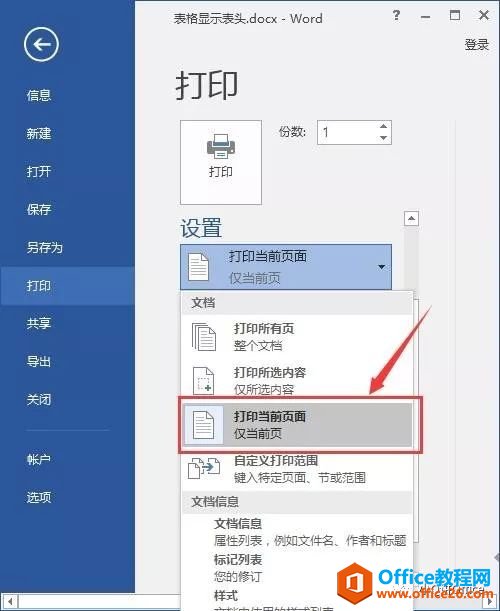
2、指定范围打印
在长篇的文档中,我们可以只打印需要的指定页面的文档,比如第1页到第5页,选择【自定义打印范围】,在页数上输入【1-5】即可,若是要打印其他的任意页,那么输入【1,3,10】即可。
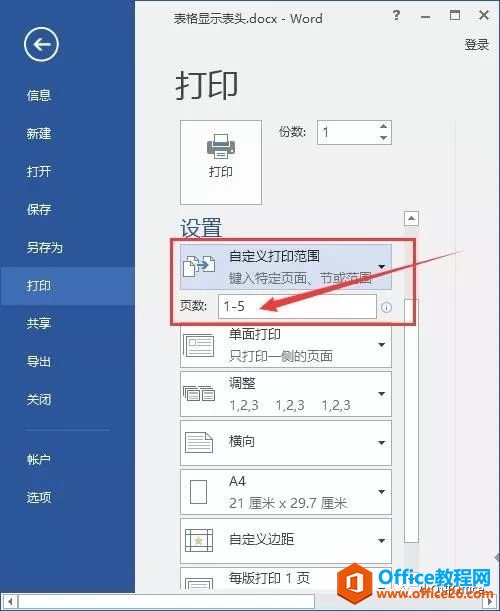
3、打印所选的内容
选中文档中的指定内容,点击打印,进入选择【打印所选内容】,这样就可以将文档中指定的段落内容打印出来。
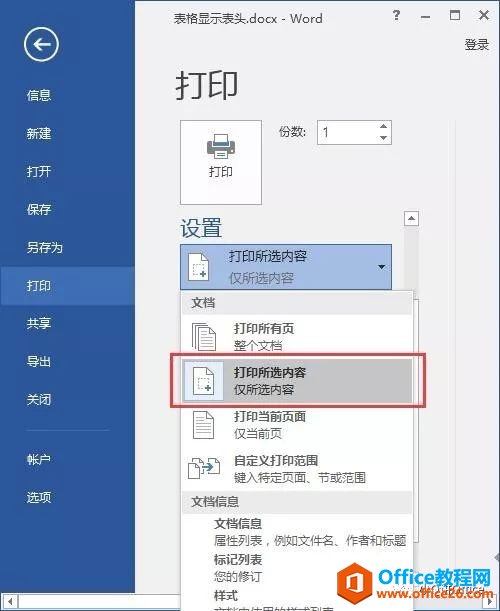
4、打印奇数页或偶数页
如果要求指定打印奇数页或者是偶数页的话,直接在打印标记下勾选【仅打印奇数页】或【仅打印偶数页】。
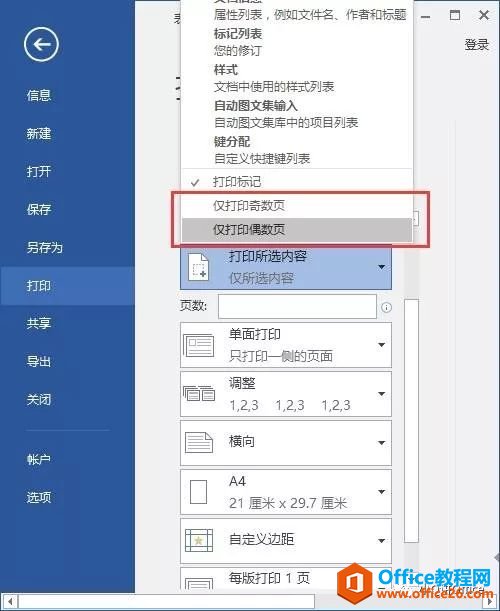
5、缩放打印
缩放打印,可以做到将两页打印到一页上,也可以将四页打印到一页上,通常为了效果好一些,选择的是2版或者是4版打印,这个缩放打印可以说是节约纸张的打印方式。
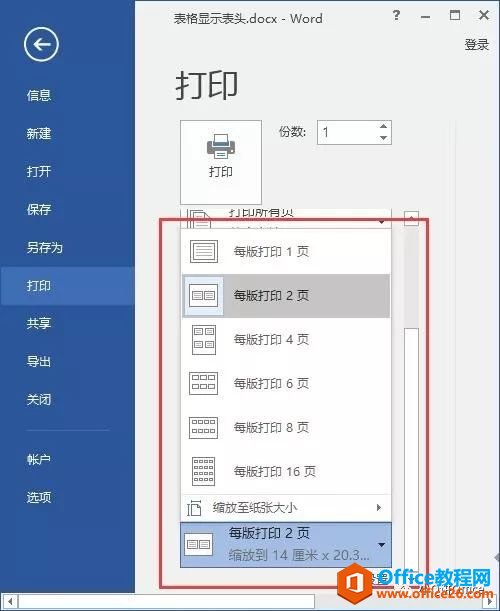
6、纵向横向打印
在页面上的设置处可以直接设置纸张纵向或者是横向打印。
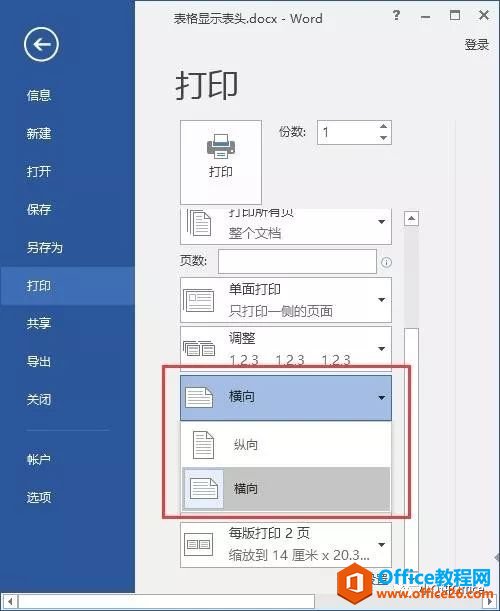
7、打印背景和图片
在默认的打印情况下,一般打印不会有背景和图片,那么如果要打印背景和图片的话,我们需要自己去设置,进入【文件】-【选项】-【显示】,在底部可以看到【打印选项】,将【打印背景颜色和图片】打钩即可。
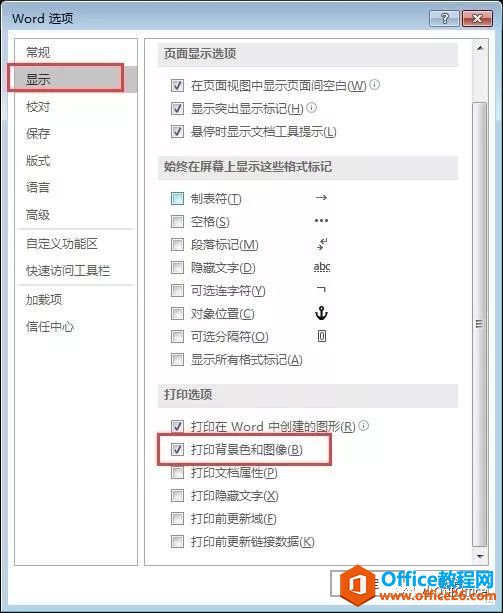
8、逆序打印
一般我们打印出来的纸张需要重新手动调整顺序,但是如果设置成逆序打印的话,就不会那么麻烦,打印出来后就是按照文档的顺序。如何设置呢?进入【文件】-【选项】-【高级】,在打印那边设置,勾选【逆序打印页面】。
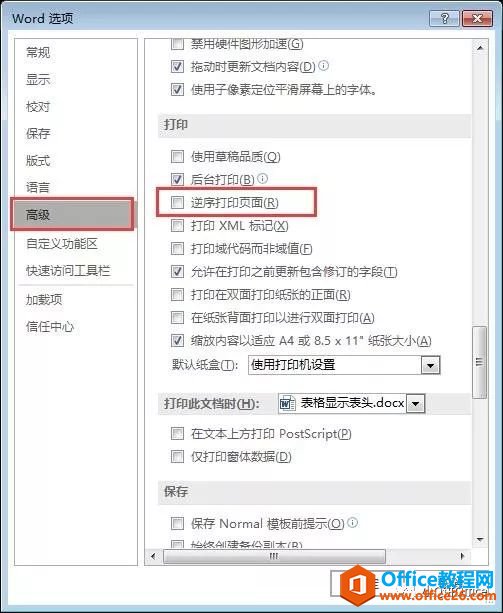
标签: word打印技巧
相关文章

在编辑Word文档时,我们可能会遇到下面的问题:文档打开后,无法显示出输入法状态栏,按输入法切换快捷键也没有反应。这篇文章就跟大家分享一下解决办法。操作步骤:1.打开Word文档后......
2022-05-07 417 word无法显示输入法

人民币符号为,书写顺序为:先写大写字母Y,再在竖划上加上二横,即为,读音为:yun(音:元)。今天,小编给大家分享几个在word中打人民币符号的方法。搜狗输入法输打人民币符号第一......
2022-05-07 286 Word人民币符号

分两步来完成。①合并成一页第一种情况,如果两页的文档是在同一个文档中,那么,你可以通过设置纸张的大小来使得新的一页里能容下原来两页的内容。如果不必打印,那么可以自行设......
2022-05-07 156 word文档两页合并成一页